Ismeri a fúrót: mindenki összegyűjti a képeket, majd a képeken mindenki azt mondja: "Hé, küldhetsz nekem?"
Most jön a szóváltás egy csomó szöveges üzenetek és / vagy e-mailek küldésével - feltéve, hogy minden szükséges telefonszámot és e-mail címet, természetesen. Így tanultunk meg a legtöbb ember, hogy megosszák a képeket, de biztosan jobbnak kell lennie?
Ha iPhone-felhasználó vagy, akkor van: AirDrop. Az iOS-ba sült AirDrop rendkívül egyszerűvé teszi, hogy megosszák a képeket más közeli iDevice felhasználókkal. De mi igazán meglepő, hogy kevesen tudnak róla - vagy hogyan használják. Javítsuk ki mindkét problémát most:
1. lépés: Győződjön meg arról, hogy a Bluetooth és a Wi-Fi is be van kapcsolva. Bármely szándékolt címzettnek hasonlóan kell eljárnia - és a következő két lépést is végre kell hajtania.

2. lépés: Az AirDrop beállításainak eléréséhez húzza felfelé a képernyő aljáról a Control Center eléréséhez. (Ez az egyetlen módja ennek; az AirDrop nem jelenik meg bárhol az aktuális Beállítások alkalmazásban.)

3. lépés: Érintse meg az AirDrop elemet, majd válassza ki a láthatóságot csak névjegyként vagy mindenki számára. Azt javaslom, hogy az utóbbit választom, különben csak azokra az emberekre korlátozódsz, akik már vannak a Névjegyzék adatbázisban - és ha valami nem sorolódik fel, akkor nem fogsz küldeni vagy fogadni.
4. lépés: Most itt az ideje megosztani. Nyissa meg a Fotók alkalmazást, jelöljön ki egy vagy több fényképet, majd érintse meg a Megosztás gombot (a bal alsó sarokban található, és egy négyzet, amelyet a nyíl felfelé mutat).

5. lépés: A különböző megosztási beállításokat (üzenet, levél stb.) Ábrázoló ikonok sora fölött egy vagy több közeli AirDrop felhasználó nevét kell látnia. Érintse meg a kívánt címzettet és a presto-t. (Több fotó is eltarthat egy kicsit, természetesen.) Egy kis "Elküldött" megerősítést kell látnia a személy neve alatt.
Ha nem látja a címzett nevét az AirDrop listában, győződjön meg róla, hogy a telefonja fel van-e zárva, és hogy a Bluetooth és a Wi-Fi is aktív-e.
És ez az! Egyébként az AirDrop segítségével más elemeket is gyorsan megoszthat: jegyzeteket, névjegyeket, weblapokat (a Safari-tól), még az olyan alkalmazásokból származó dokumentumokat is, mint az Oldalak.







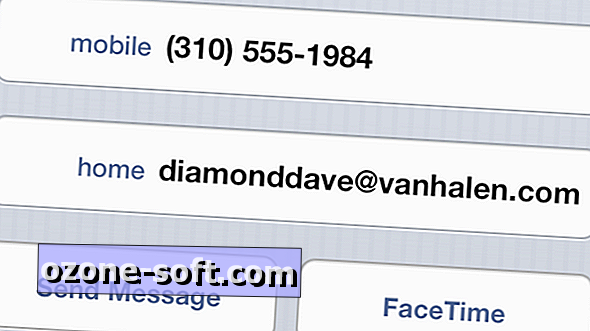





Hagyjuk Meg Véleményét